(步骤四) 暗角加强效果
在最后一个步骤,可以为相片加入暗角,只需要新增一个图层,再利用"Radial"类型的"渐变工具"涂上黑白渐变色,调较一下"透明度"(一般50-70%)便可以,很简单的啊~!
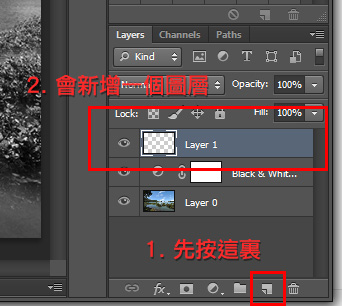
先新增一个图层

按上图把设定调好

由中间位置向外拉,会令相片外围变暗
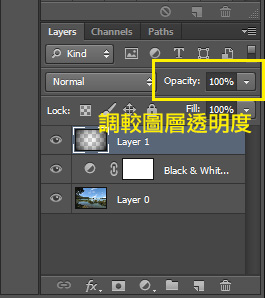
调较图层透明度可以令暗角变淡,一般50-70%便可!
完成品
完成操作后可以再微调各参数,让一幅平凡的相片变艺术!

加添「艺术」感觉的完成品
(步骤四) 暗角加强效果
在最后一个步骤,可以为相片加入暗角,只需要新增一个图层,再利用"Radial"类型的"渐变工具"涂上黑白渐变色,调较一下"透明度"(一般50-70%)便可以,很简单的啊~!
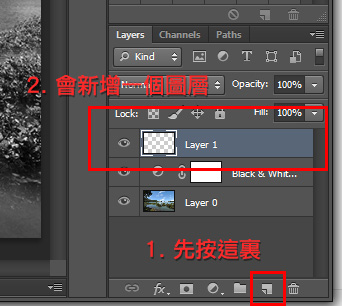
先新增一个图层

按上图把设定调好

由中间位置向外拉,会令相片外围变暗
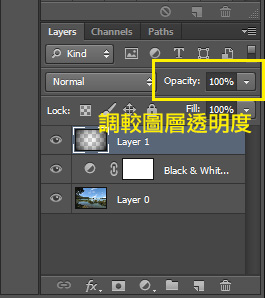
调较图层透明度可以令暗角变淡,一般50-70%便可!
完成品
完成操作后可以再微调各参数,让一幅平凡的相片变艺术!

加添「艺术」感觉的完成品
上一篇:海景调色,ps夕阳风景效果
下一篇:ps制作光影效果教程